آموزش نصب برنامه در تلویزیون سامسونگ
آموزش نصب برنامه تلویزیون سامسونگ ، راهنمای دانلود نرم افزار ؛ نصب اپلیکیشن روی تلویزیون سامسونگ یکی از قابلیتهای است که مورد استقبال کاربران زیادی قرار گرفته است. تلویزیون های سامسونگ دارای برنامه ها و بازی های بسیار دلنشین و هیجان انگیزی هستند. که شما می توانید به انواع سرگرمیها دسترسی پیدا کنید. از آنجایی که تی وی های هوشمند دارای قابلیت اتصال به اینترنت میباشد، امکان نصب برنامه اندروید روی تلویزیون سامسونگ ، انواع اپلیکیشن های تلویزیون سامسونگ و نرم افزار تلویزیون سامسونگ Netflix ، YouTube ، tube ، Twitter ، Facebook بر روی آن نصب میشوند و به راحتی می توانید از آن ها استفاده کنید.
مجموعه ای از برنامه های پیش نصب شده داخل تلویزیون های سامسونگ وجود دارند که به محض روشن کردن تلویزیون، برنامه های تلویزیون سامسونگ آماده و قابل بهره برداری هستند. ولی برای افزایش تجربه سینمایی خانگی و اجرای بازی برای تلویزیون سامسونگ ، کاربران این امکان را دارند که برنامه های اضافی دیگری همچون ( نصب گوگل پلی روی تلویزیون سامسونگ ) را از فروشگاه های برنامه مربوطه دانلود نمایند.

چگونگی ایجاد حساب سامسونگ
در ابتدا جهت دانلود کردن برنامه ها روی انواع مدل و سایز تلویزیون سامسونگ و نرم افزار های آن به یک حساب سامسونگ نیاز دارید. حساب سامسونگ یک سرویس عضویت یکپارچه رایگان میباشد. که توسط آن می توانید از تمام خدمات سامسونگ برای تلفن هوشمند و حتی تبلت و سایر دستگاه های دیگر استفاده نمایید.
مراحل ایجاد حساب :
- مرحله اول: وارد بخش settings شوید و بعد از ان general را انتخاب نمایید.
- مرحله دوم: وارد قسمت system manager شوید و در ان جا قسمت sumsong Account را برگزینید.
- مرحله سوم: در مرحله آخر گزینه ی create Account را انتخاب نمایید. در ضمن شما می توانید در تلفن همراه به لپ تاپ شخصی خود ، حساب سامسونگ نیز ایجاد کنید. در این صورت وارد لینک شوید. چون دارای حساب کاربری هستید می توانید از طریق شناسه ای که ایجاد کردهاید هم وارد وبسایت سامسونگ شوید و هم در تلویزیون سامسونگ استفاده نمایید.

چگونه وارد حساب سامسونگ شویم؟
در صورتی که بخواهید وارد حساب سامسونگ خود شوید ابتدا وارد «تنظیمات» سپس «قسمت عمومی» را انتخاب کنید. و «مدیر سیستم» را برگزینید و بعد از آن وارد «حساب سامسونگ» شوید و «ورود به سیستم» را انتخاب نمایید.
نصب برنامه اندروید روی تلویزیون سامسونگ
بنابراین نصب برنامه اندروید روی تلویزیون سامسونگ و اینکه برنامه های متنوع اندرویدی را بر روی تلویزیون سامسونگ نصب کنید . و یا به عبارتی تلویزیون سامسونگ اندروید دار تان را با نرم افزارهای جدید مورد استفاده قرار دهید باید مراحل زیر را دنبال کنید .
[bs-quote quote=”برای نصب نرم افزار روی تلویزیون سامسونگ شما میتوانید آن را از طریق اپ استور سامسونگ دانلود نمایید و بر روی تلویزیون نصب بفرمایید. حال میخواهیم آن را به شما آموزش دهیم تا بر روی تلویزیون سامسونگ نصب کنید.
” style=”style-6″ align=”center” color=”” author_name=”نرم افزار های تلویزیون سامسونگ” author_job=”” author_avatar=”” author_link=””][/bs-quote]
اکنون برای نصب برنامه اندروید روی تلویزیون سامسونگ مراحل زیر را انجام دهید:
1 ) نصب برنامه اندروید روی تلویزیون سامسونگ ؛ پس از آن که حساب کاربری ایجاد کردید و یا آن را داشتید، وارد گزینه Apps شوید.

2 ) در مرحله دوم باید صفحه ی my Apps را باز کنید و بعد از آن برنامه های زیادی برای شما نمایان میشود. این برنامهها میتواند شامل جدید ترین و محبوب ترین برنامه ها و حتی سرگرمی ها مانند فیلیمو برای تلویزیون سامسونگ باشد.

3 ) در مرحله سوم در صورتی که برنامه ی مورد نظر تان داخل my apps نیست. روی دسته بندی ها آیکون آن را انتخاب نمایید. مثلا نصب نماشا در تلویزیون سامسونگ

4 ) در این مرحله بعد از آن که موفق به انتخاب برنامه موردنظرتان شدید. داخل صفحه نصب می شوید، تمام اطلاعات و عکس مربوط به آن برنامه را مشاهده خواهید کرد.
5 ) نصب برنامه اندروید روی تلویزیون سامسونگ ؛ بعد از آن آموزش نصب برنامه روی تلویزیون سامسونگ دیده میشود. که باید آن را انتخاب نمایید و گزینه ی Install را برگزینید.

همانطور که گفتیم تلویزیون سامسونگ با سیستم عامل اندروید نیست و از تایزن پشتیبانی می کند. پس نباید دنبال سیستم عامل اندروید تلویزیون سامسونگ باشید . همچنین به دوستانی که در مورد قیمت تلویزیون اندروید سامسونگ پرسیده بودند باید بگوییم که کمپانی samsung در تی وی هایش از اندروید استفاده نمی کند. اما برای نصب اندروید روی تلویزیون سامسونگ می توان گفت که امکان نصب همه برنامه های اندرویدی پس از انجام دادن مراحل بالا امکان پذیر است .
نصب برنامه های جدید روی تلویزیون سری 7 سامسونگ
برای نصب برنامه های جدید روی محصولات سری 7 سامسونگ کمی متفاوت تر از مراحل بالا است و باید این چنین اقدام کنید:
- ابتدا وارد قسمت تنظیمات شوید و بعد داخل منوی general، گزینه rest setup را انتخاب نمایید.
- در مرحله بعد باید با شرایط استفاده از خدمات سامسونگ موافقت کنید و به صورت کلی وارد قسمت license agreement شوید.
- در مرحله سوم باید به سرعت این دکمه ها را فشار دهید. Volume up / mute / channel up / mute
- بعد از آن منویی برای شما باز خواهد شد که نام کشورها برای شما نمایان میشود که باید گزینه ی United States را برگزینید. در نتیجه با این کار نمی توانید برنامه های ایرانی را نصب نمایید. چون همه برنامه ها بر اساس منطقه جغرافیایی دسته بندی شده اند.
نصب گوگل پلی در تلویزیون سامسونگ
همانطور که میدانید برنامه گوگل پلی به صورت بومی داخل تلویزیون هوشمند سامسونگ وجود ندارد. و تنها برنامه هایی که به راحتی قابل نصب می باشند. برنامه های پخش جریانی هستند که داخل تلویزیون های سامسونگ دیده می شود. از آنجایی که تلویزیون های هوشمند دارای برنامه smart Hub هستند. داخل آن می توانید برنامه هایی که در حال حاضر داخل تلویزیون هوشمند سامسونگ وجود دارند را پیدا نمایید.
ولی اگر تمایل به نصب برنامه گوگل پلی بروی تلویزیون هوشمند سامسونگ خود دارید. مطمئن باشید؛ پیش میآید که با وجود تکمیل کردن روشهای نسبتاً پیچیده ای که دارد، باز فروشگاه گوگل پلی بر روی تلویزیون باطل شود. پس برای جلوگیری کردن از اضافه شدن برنامه های مضر به تلویزیون سامسونگ راه حل هایی وجود دارد که ما به شما آموزش می دهیم تا بتوانید برنامه های خارجی را برای تلویزیون سامسونگ نصب فرمایید.

راه حل های زیر برای نصب برنامه ها بر روی تلویزیون سامسونگ بسیار کاربردی عمل میکند، و برای شما همانند فروشگاه گوگل پلی خواهد بود. به صورتی که هر برنامه خارجی بخواهید را می توانید روی تلویزیون سامسونگ نصب نمایید.
روش اول :
استفاده از قابلیت smart Hub برای نصب کردن برنامه های بومی بسیار مناسب میباشد. و جزو متداولترین روش های نصب برنامه ها به حساب می آید. چون یکی از روشهای ساده است که برای استفاده از این قابلیت در ابتدا باید ان را بررسی نمایید. Sumsong Smart Hub یک فروشگاه برنامه بومی باشد. که با فشار دادن دکمه اسمارت هاب بر روی ریموت کنترل می توانید داخل برنامه smart Hub شوید. بعد از آن می توانید در قسمت جستجو هر برنامهای که بخواهید را جستجو نمایید. حتی سابقه تماشای کاربران در این قسمت فوق العاده بالا است و مورد پسند زیادی واقع گردیده است.
روش دوم :
در روش بعدی به شما پیشنهاد میکنیم تا منابع ناشناخته را فعال نمایید. در این صورت شما قادر به نصب برنامه های شخص ثالث خواهید بود .و این اجازه را به شما خواهد داد تا برنامه هایی که خارج از smart hub هستند؛ بر روی دستگاه شما نصب شوند. یعنی این روش پیچیده تری نسبت به روش اول می باشد.
روش سوم :
روش بعدی این است که باید حالت برنامه نویس را داخل تلویزیون سامسونگ فعال نمایید. حالت برنامه نویس این امکان را به شما می دهد تا به ویژگی های کنترلی دسترسی داشته باشید. و نرم افزار هایی که بومی هستند را براحتی افزوده و یا حذف کنید.
- جهت اضافه کردن برنامه ها باید وارد تنظیمات شوید و بعد از آن داخل منوی اسمارت هاب گزینه Apps را بزنید. بعد از آن از شما پین درخواست می کند. که به صورت پیش فرض می توانید 12345 را بزنید.
- سپس منوی developer mode را می بینید که تنظیمات مربوط به آن را باید روشن و خاموش کنید. و بعد مکانی را برای وارد کردن آدرس IP رایانه شخصی خود مشاهده می نمایید . که باید از آن، جهت اضافه کردن برنامه ها استفاده نمایید.
روش چهارم :
اکنون می توانید برنامه های خود را توسط درایو usb و یا command prompt دانلود و نصب نمایید و بعد از اینکه مراحل بالا را انجام دادید. برنامه های شما داخل تلویزیون سامسونگ می باشند . که می توانید از طریق مرورگر وب به برنامه خود وارد شوید و از آن استفاده نمایید.
نصب یوتیوب در تلویزیون سامسونگ
برنامه یوتیوب به دلیل آنکه طیف بسیار گسترده دارد، میتواند تجربه پخش همه جانبه را برای کاربران به ارمغان بیاورد. از جدیدترین موسیقی ها تا ویدیو ورزشی را برای شما پخش می کند. بنابراین آموزش دانلود و نصب کردن برنامه یوتیوب داخل تلویزیون سامسونگ را به شما ارائه خواهیم داد. و امیدواریم این وبلاگ را بپسندید تا از برنامه یوتیوب نهایت استفاده را با دوستان و خانواده خود داشته باشید. تقریباً تمام تلویزیون هایی که جدیداً سامسونگ وارد بازار کرده است دارای برنامه یوتیوب هستند و نیازی به نصب ندارند.

نحوه نصب برنامه یوتیوب:
- ابتدا داخل منوی اصلی وارد sumsong apps شوید و روی ان کلیک نمایید.
- سپس در مرکز برنامه سامسونگ روی نوار جستجو “YouTube” را وارد نمایید و بعد Enterرا فشار دهید.
- در این صورت پنجره نصب یوتیوب برای شما هدایت شده و می توانید “Install” را بزنید. در اینصورت برنامه یوتیوب نصب می شود.
| مراحل | نحوه نصب برنامه یوتیوب |
|---|---|
| مرحله اول | از منوی اصلی وارد sumsong apps شوید و روی ان کلیک نمایید. |
| مرحله دوم | سپس در مرکز برنامه سامسونگ روی نوار جستجو "YouTube" را وارد نمایید و بعد Enter را فشار دهید. |
| مرحله سوم | در این صورت پنجره نصب یوتیوب برای شما هدایت شده و می توانید "Install" را بزنید. |
نحوه جابه جایی یک برنامه
جهت جابجا کردن برنامه مورد نظر تان می توانید مراحل زیر را انجام دهید:
- در ابتدا دکمه home را بر روی ریموت کنترل خود فشار دهید و از صفحه اصلی تلویزیون تان بعد از آن باز خواهد شد.
- در مرحله بعد برنامه ای که می خواهید بروید و در آنجا کلید پایین را کلیک کنید.
- سپس حرکت را انتخاب کرده و جهت انتقال برنامه انتخاب شده به محلی که میخواهید از کلیدهای جهت کمک بگیرید.
نحوه قفل و باز کردن یک برنامه
در صورتی که می خواهید پس از نصب نرم افزار روی تلویزیون سامسونگ ، برنامه های مورد نظرتان را قفل کنید و نمیخواهید که بچه ها و کودکان به طور ناخواسته وارد این برنامه ها شوند. میتوانید از پین جهت قفل کردن کانال ها و برنامه ها استفاده نمایید.
- در ابتدا دکمه home را فشار دهید.
- بعد از آن Apps را انتخاب کرده و نماد تنظیمات را که در گوشه بالا سمت راست قرار دارد انتخاب نمایید.
- در این صورت برنامهای که میخواهید قفل و یا باز کنید، برگزینید و سپس قفل و یا باز کردن قفل را فشار دهید.
نحوه حذف کردن یک برنامه
اگر می خواهید برنامه های مورد نظرتان را حذف نمایید و به بیانی دیگر فضای بیشتری را آزاد کنید موارد زیر را دنبال نمایید:
- بر روی ریموت کنترل دکمه Home را انتخاب کنید.
- بعد از آن apps را انتخاب و سپس بر روی نماد تنظیمات که در بالا سمت راست قرار دارد کلیک کنید.
- در مرحله بعد برنامه ای که دوست ندارید را می توانید انتخاب نمایید و سپس آن را حذف کنید.
نحوه بروز رسانی خودکار نرم افزار تلویزیون سامسونگ
اگر می خواهید پس از نصب نرم افزار روی تلویزیون سامسونگ و برنامه هایی که بر روی تلویزیون شما نصب هستند به صورت خودکار به روز رسانی شوند. در صورتی امکانپذیر خواهد بود که تلویزیون تان به اینترنت متصل باشد. بنابراین می توانید موارد زیر را انجام دهید:
- روی دکمه Home کلیک کنید.
- قسمت برنامه ها بروید و در آنجا نماد تنظیمات را انتخاب نمایید.
- سپس به روز رسانی خودکار را به حالت ON تغیر دهید.
نصب نماوا در تلویزیون سامسونگ
برای نصب کردن برنامه ها و اپلیکیشن های ایرانی که در ادامه برنامه های نماوا، فیلیمو و تلوبیون را مورد بررسی قرار می دهیم، دو روش وجود دارد. که می توانید انها را بر روی تلویزیون سامسونگ نصب کنید. تلویزیون سامسونگ از سیستم عامل تایزن برخوردار می باشد، به همین دلیل با این روشها قادر به نصب خواهید بود. حتی برای برندهای دیگر تلویزیون نیز که سیستم عامل اندروید دارند، این آموزش ها کاربردی عمل می کند. ولی در صورتی که تلویزیون سامسونگ شما نتوانست اپلیکیشن نماوا را پشتیبانی کند. باید از اندروید باکس استفاده نمایید و تلویزیون خود را برای نصب این برنامه ها هوشمند کنید. برای دیدن تلویزیون های هوشمند سامسونگ در گوگل جمله روبرو را سرچ کنید و روی اولین نتیجه کلیک کنید : خرید تلویزیون اسمارت سامسونگ بانه دات کام

برای نصب نرم افزار نماوا دو روش وجود دارد که می توانید از آنها استفاده کنید:
روش اول :
فایل نرم افزار مخصوص تلویزیون سامسونگ را توسط گوشی همراه یا لپ تاپ و کامپیوتر خود دانلود کنید و آن را بر روی فلش و یا کارت SD قرار دهید.
روش دوم :
بعد از آن تلویزیون سامسونگ خود را روشن کرده و آنرا به پورت USB تلویزیون سامسونگ وصل نمایبد. پیامی که به شما ارسال میشود آن را تایید کرده و آن را بزنید، بعد از آن وارد حافظه USB شوید. سپس فایل نرم افزار نماوا که از قبل نصب کرده و داخل این فلش قرار داده اید. را انتخاب کرده و برای نصب آن بر روی تلویزیون فشار دهید.
نصب تلوبیون در تلویزیون سامسونگ
همانطور که میدانید برنامه تلوبیون نیز یکی از برنامههای تلویزیونی است که میتوانید ۶۰ شبکه تلویزیونی را به صورت زنده مشاهده کنید. و از سریال ها و برنامه های جذابی بهره ببرید . بنابراین مسابقات و برنامه های ورزشی را نیز می توانید داخل این برنامه مشاهده کنید. برای نصب کردن تلوبیون روی تلویزیون سامسونگ در ابتدا وارد گوگل پلی شوید و اپلیکیشن آن را پیدا کنید، بر روی آن کلیک و سپس دانلود نمایید.
نصب برنامه فیلیمو روی تلویزیون سامسونگ
فیلیمو یکی از برنامههای جدیدی است که قابل نصب بر روی تلویزیون سامسونگ می باشد. از سایت پرطرفدار ایرانی است که انواع فیلم ها و سریال ها و حتی کارتون ها را نمایش می دهد. حتی بر روی گوشی و تبلت نیز قابل نصب می باشد. اگر تمایل به نصب فیلیمو بر روی تلویزیون سامسونگ را دارید . در ادامه می خواهیم که آموزش نصب آن را ارائه دهیم. در صورتی که تلویزیون شما قابلیت اتصال به اینترنت دارد، امکان نصب این برنامه خیلی راحت است. ولی اگر از تلویزیون های معمولی استفاده میکنید. باید اندروید باکس خریداری کنید و در این صورت تلویزیون خود را هوشمند نمایید و برنامه های دلخواه تان را بر روی آن نصب کنید.
مراحل نصب فیلیمو روی تلویزیون سامسونگ
در صورتی که بر روی تلویزیون سامسونگ برنامه کافه بازار دارید به راحتی قادر به نصب فیلیمو در آن خواهید بود. ولی اگر این اپلیکیشن را ندارید وارد مرورگر تلویزیون شوید و در آنجا نرم افزار فیلیمو را جستجو نمایید. حتی می توانید به صورت مستقیم وارد سایت فیلیمو شوید و آن را نصب کنید. چون سایت فیلیمو نسخه مخصوص تلویزیون دارد که قادر به نصب و دانلود خواهید بود.
در صورتی که قادر به نصب اپلیکیشن فیلیمو روی تلویزیون سامسونگ نشدید. می توانید با متصل شدن به اینترنت توسط مرورگر تلویزیون وارد وب سایت فیلیمو شوید. سریال های دلخواهتان را از این طریق نظاره گر باشید. تنها کافی است از طریق گوشی همراه تان وارد آدرس شوید و کدی که به تلویزیون توان ارسال می شود را وارد گوشی کنید. در این صورت تلویزیون سامسونگ وارد سایت فیلیمو می شود. در ضمن انجام این روش برای برنامه های قبل نیز جواب میدهد.

بازی های تلویزیون سامسونگ کجاست؟
بازی های تلویزیون سامسونگ ؛ بر روی تلویزیون سامسونگ میتوانید چند بازی را به صورت همزمان نصب کنید و جهت سرگرمی از آن نهایت لذت را ببرید. برای نصب کردن بازی بر روی تلویزیون سامسونگ پیش از همه چیز در مورد متصل بودن تلویزیون به اینترنت خاطرجمع شوید. بعد از آن مطالب پایین می تواند به شما کمک کند تا به بازی های تلویزیون سامسونگ متصل شوید. برای درک بهتر مطالب بالا می توانید سایت اصلی samsung را نیز بررسی نمایید .
برای دریافت بازی های تلویزیون سامسونگ در ابتدا دکمه اسمارت هاب را روی ریموت کنترل خود فشار داده . و روی ذره بین نماد Apps را انتخاب نمایید. و بعد از آن یک بازی را جستجو کرده و Install را بزنید. اگر هرکدام از بازی های تلویزیون سامسونگ که نصب کرده اید رایگان نبود . در قسمت اسمارت هاب گزینه on screene را انتخاب نمایید و بعد از آن که گزینه دانلود فعال شد روی Enter فشار داده و دانلود کردن را شروع نمایید. جدا از مطالبی که در بالا به آنها اشاره شد اگر در مورد نصب فیلتر شکن بر روی تلویزیون سامسونگ سوالی دارید می توانید بروی همین کلمه کلیک کرده و پاسخ خود را بیابید .

جمع بندی و سخن پایانی ؛ نصب نرم افزار روی تلویزیون سامسونگ
امیدواریم که با مطالعه این صفحه پاسخ سوال خود را در مورد آموزش نصب برنامه تلویزیون سامسونگ ، راهنمای دانلود نرم افزار گرفته باشید در صورتی که مایل به خرید تلویزیون سامسونگ اصل با قیمت ویژه تخفیفدار هستید به سایت banneh.com مراجعه کنید مشاوره خرید رایگان بگیرید ؛ و با کد تخفیف baneh-com با ثبت خریدتان تخفیف دریافت کنید .
-
مشاهده » لیست قیمت تلویزیون سامسونگ
مطالب مرتبط :
سیستم عامل تلویزیون سامسونگ تایزن و تفاوت با IOS و اندروید
فعال سازی airplay تلویزیون سامسونگ ، آموزش اتصال ایرپلی
کانال یابی تلویزیون سامسونگ ، آموزش مرتب سازی کانال و تنظیم
تلویزیون کریستال سامسونگ چیست ؟ مقایسه تلویزیون نانوسل با Crystal
مقایسه تلویزیون ال جی با سامسونگ ،الجی بهتر یا سامسونگ تفاوت

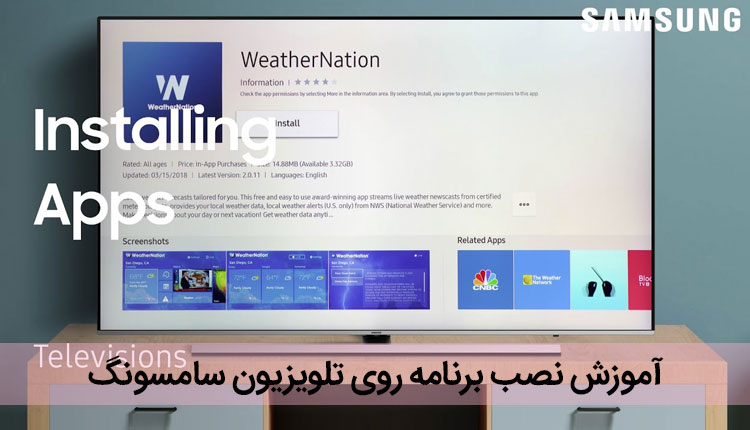






نظرات کاربران